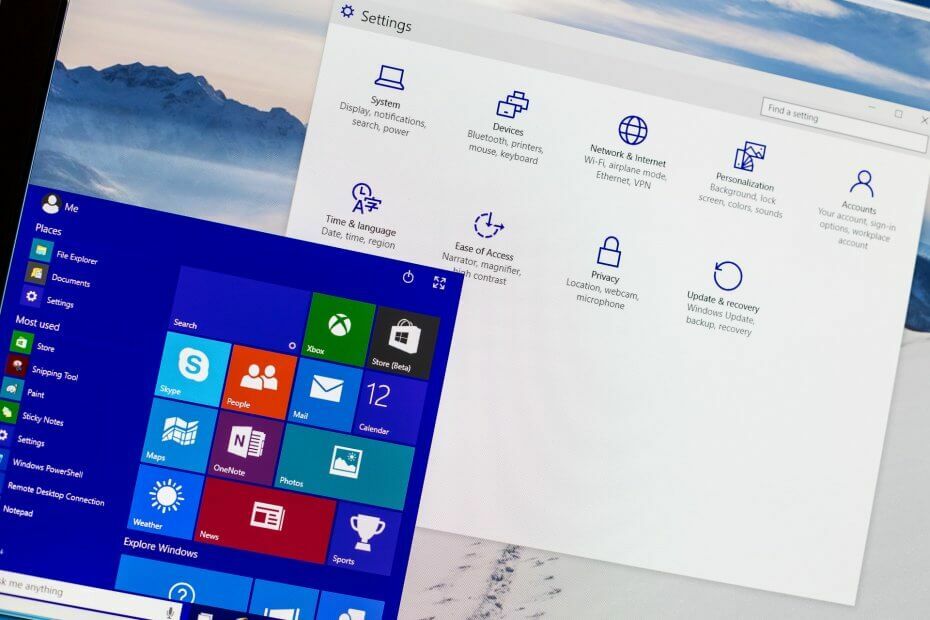
Denne software holder dine drivere kørende og holder dig dermed beskyttet mod almindelige computerfejl og hardwarefejl. Tjek alle dine chauffører nu i 3 nemme trin:
- Download DriverFix (verificeret downloadfil).
- Klik på Start scanning for at finde alle problematiske drivere.
- Klik på Opdater drivere for at få nye versioner og undgå systemfejl.
- DriverFix er downloadet af 0 læsere denne måned.
Netværk er en vigtig del af enhver computer, især hvis du har brug for at dele filer og samarbejde med andre brugere. Dette er ekstremt vigtigt, hvis du arbejder i en virksomhed, eller hvis du vil dele filer mellem to computere.
For at gøre dette skal du først oprette en Hjemmegruppe, men Windows 10-brugere rapporterer om en fejl, der siger "Hjemmegruppe kan ikke konfigureres på denne computer".
Hvordan kan jeg løse problemer med hjemmegruppen i Windows 10?
Hjemmegruppe er en nyttig funktion, der giver dig mulighed for nemt at dele filer på tværs af pc'er i det samme netværk, men mange brugere rapporterede, at de ikke er i stand til at oprette en hjemmegruppe på Windows 10.
Når vi taler om problemer med hjemmegruppen, er dette nogle af de mest almindelige problemer, som brugere oplevede med hjemmegrupper:
- Kan ikke oprette forbindelse til Homegruppe Windows 10 - Nogle gange kan du måske ikke være i stand til at oprette forbindelse til en hjemmegruppe på din pc. Dette kan være et stort problem, men du kan muligvis rette det ved at slukke for alle pc'er og oprette en ny hjemmegruppe.
- Kan ikke oprette Homegroup kun deltage - Hvis du har dette problem, skal du sørge for at slette indholdet i PeerNetworking-biblioteket og prøve at oprette din hjemmegruppe igen.
- Jeg kan ikke oprette, deltage i eller bruge en Homegruppe - Dette er et andet problem med hjemmegruppen, som du muligvis støder på. Hvis dette sker, skal du sørge for, at de nødvendige hjemmegruppetjenester er aktiveret.
- Hjemmegruppe kan ikke oprettes på denne computer, detekteres, fjernes - Der er forskellige problemer med hjemmegrupper, der kan forekomme på din pc, men hvis du har nogle af disse problemer, skal du være i stand til at løse dem ved hjælp af en af vores løsninger.
- Hjemmegruppe kan ikke få adgang til andre computere, se andre computere - Hvis du ikke kan se andre computere i din hjemmegruppe, skal du muligvis ændre sikkerhedstilladelser til MachineKeys- og PeerNetworking-mapper.
- Hjemmegruppe Windows 10 fungerer ikke - Dette er et generelt problem, der kan opstå med hjemmegrupper, og for at løse det skal du sørge for, at IPv6 er aktiveret.
Løsning 1 - Slet filer fra PeerNetworking-mappen
- Gå til C: WindowsServiceProfilesLocalServiceAppDataRoamingPeerNetworking.
- Slet idstore.sst og gå videre til Trin 3. Hvis sletning af idstore.sst ikke virker, skal du gå tilbage til C: WindowsServiceProfilesLocalServiceAppDataRoamingPeerNetworking og slet alle filer og mapper i den og gå tilbage til Trin 3.
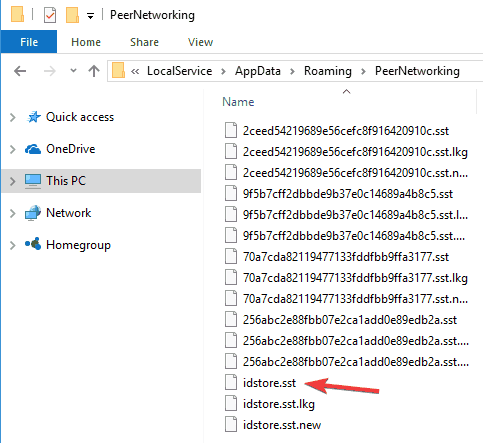
- Gå til Netværks indstillinger og Forlad hjemmegruppen.
- Gentag dette for alle computere i dit netværk.
- Sluk for dine computere.
- Tænd kun en, og opret en ny hjemmegruppe på den.
- Denne hjemmegruppe skal genkendes på alle dine computere nu.
Kan du ikke slette bestemte filer og mapper i Windows 10? Tjek denne vejledning, og løs problemet i blot et par trin.
Løsning 2 - Aktivér grupperingstjenester for peer-netværk
Nogle gange kan det ske, at tjenester, der er nødvendige for, at hjemmegruppen kan arbejde, er deaktiveret af en eller anden grund, men der er en måde at aktivere dem på.
- I Søg bar type services.msc og tryk på Gå ind eller klik Okay.
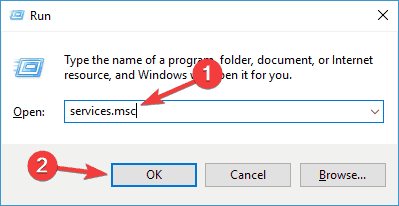
- Søg på listen efter Gruppering af peer-netværk, Peer Network Identity Manager, Hjemmegruppen lytter og Hjemmegruppeudbyder.
- Hvis disse tjenester er deaktiveret eller indstillet til manuel, skal du indstille dem til Automatisk og forlad din hjemmegruppe.
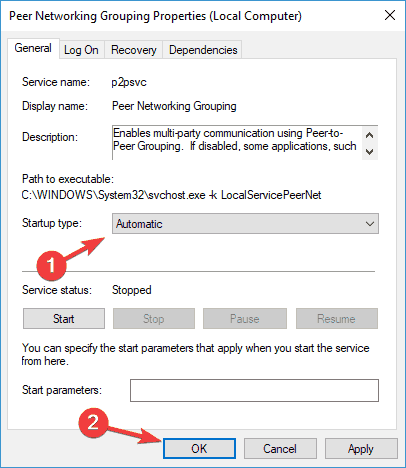
- Opret en ny hjemmegruppe, og se om den fungerer.
Vi skal nævne, at du muligvis skal gøre dette for alle computere i dit netværk.
Hvis du støder på peer-netværksfejl 1068 på Windows 10, kan du løse det ved at følge dette praktisk guide.
Løsning 3 - Tillad fuld kontrol til MachineKeys- og PeerNetworking-mapper
- Finde:
- C: ProgramDataMicrosoftCryptoRSAMachineKeys
- Og find derefter:
- C: WindowsServiceProfilesLocalServiceAppDataRoamingPeerNetworking
- Højreklik på hver mappe, og vælg Ejendomme.
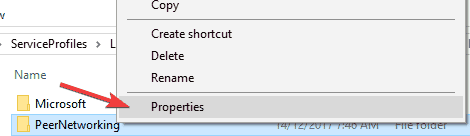
- Gå til Sikkerhed fanen. Du vil se en gruppe brugere, klikke på en gruppe og trykke på Redigere.
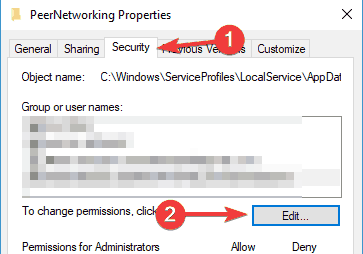
- Klik på på listen over valgmuligheder Fuld kontrol.
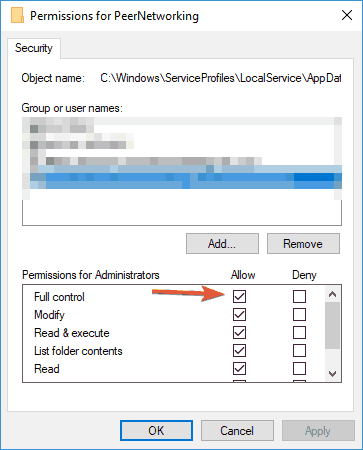
- Gentag processen for alt det, du ønsker at have adgang til din hjemmegruppe.
Vi skal nævne, at du muligvis bliver nødt til at gøre dette for alle dine computere i et netværk.
Hjemmegruppe kan ikke oprettes på denne computer er en irriterende Windows 10-fejl, og hvis ingen af disse løsninger var nyttige, skal du måske udføre en ren installation som en sidste udvej.
Hvis du har brug for at tage ejerskab af en fil eller en mappe i Windows 10, hjælper denne guide dig med at gøre netop det.
Løsning 4 - Omdøb MachineKeys-biblioteket
Hvis du ikke kan oprette en hjemmegruppe på Windows 10, kan problemet være relateret til mappen MachineKeys. Du kan dog løse problemet ved blot at omdøbe mappen MachineKeys. For at gøre det skal du blot følge disse trin:
- Naviger til C: ProgramDataMicrosoftCryptoRSA vejviser.
- Find nu Maskintaster, højreklik på det og vælg Omdøb fra menuen.
- Skift navnet fra Maskintaster til MachineKeys-old.
- Opret nu en ny mappe kaldet Maskintaster og give fuld kontroltilladelser til alle og alle brugere på din pc. For at se, hvordan du gør det, skal du kontrollere den tidligere løsning for at få flere oplysninger.
Efter gendannelse af MachineKeys-biblioteket skal problemet løses fuldstændigt, og du kan oprette en hjemmegruppe igen. Mange brugere rapporterede, at denne løsning fungerede for dem, så sørg for at prøve den.
Omdøb dine filer og mapper automatisk. Her er de bedste filomdøbningsværktøjer til rådighed lige nu.
Løsning 5 - Sluk for alle pc'er, og opret en ny hjemmegruppe
Hvis du ikke kan oprette en hjemmegruppe i Windows 10, kan problemet være andre pc'er. Andre pc'er i dit netværk kan undertiden forstyrre og forårsage problemer med hjemmegruppen. Du kan dog løse problemet ved blot at gøre følgende.
- Først skal du stoppe alle tjenester, der begynder med Hjem og Peer på alle computere.
- Gå nu til C: WindowsServiceProfilesLocalServiceAppDataRoamingPeerNetworking mappe og slet alt indholdet af den mappe. Gør dette for alle pc'er i dit netværk.
- Luk nu alle computere i dit netværk undtagen en. Sørg for, at pc'erne er slukket helt. Træk dem om nødvendigt ud af stikkontakten for at være sikker.
- Nu skal du kun have en pc, der kører. Genstart Hjemmegruppeudbyder service på denne pc.
- Opret nu en ny hjemmegruppe på denne pc.
- Genstart alle pc'er i dit netværk og tilslut dig den nyoprettede hjemmegruppe.
Denne løsning kan være lidt kompliceret, men flere brugere rapporterede, at den fungerer, så sørg for at prøve den.
Løsning 6 - Sørg for, at dit ur er korrekt
Hvis du ikke kan oprette en hjemmegruppe på din pc, kan problemet være dit ur. Flere brugere rapporterede, at deres uret var forkert og det fik problemet med Hjemmegruppe til at forekomme.
Hvis du ikke kan oprette en hjemmegruppe på din computer, skal du sørge for at kontrollere, om tiden er korrekt. For at justere tiden på din pc skal du gøre følgende:
- Højreklik på uret i højre hjørne af din Proceslinje. Vælge Juster dato / tid fra menuen.
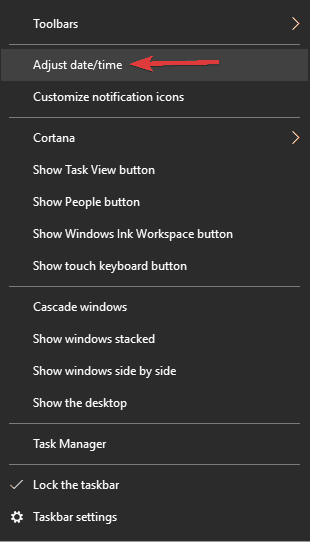
- Fjern markeringen Indstil tid automatisk og tænd igen efter et par sekunder. Dette skal automatisk indstille din tid. Du kan også slå denne funktion fra og klikke på Lave om knappen for at indstille klokkeslættet manuelt, hvis du vil.
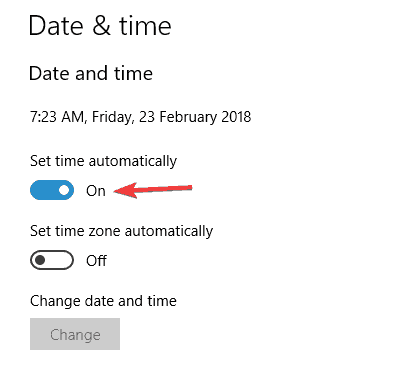
Dette er en usædvanlig løsning, men flere brugere rapporterede, at justering af deres ur løste problemet for dem, så sørg for at prøve det.
Se om din Windows Time-tjeneste fungerer korrekt ved at følge denne trinvise vejledning.
Løsning 7 - Kontroller adgangskoden til hjemmegruppen
Mange Windows 10-brugere rapporterede, at de ikke kan deltage i en hjemmegruppe, fordi de ikke har den nødvendige adgangskode. Dette kan være et irriterende problem, men der er en måde at løse det på. For at løse dette problem skal du blot gøre følgende:
- Åbn Indstillinger app. Du kan gøre det hurtigt ved at trykke på Windows-nøgle + I.
- Hvornår Indstillinger app åbner, naviger til Netværk og internet afsnit.
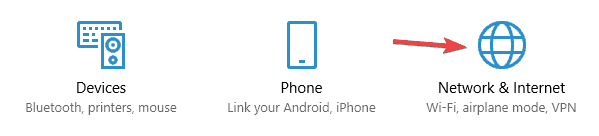
- Vælg Ethernet fra menuen til venstre og vælg Hjemmegruppe fra højre rude.
Når du har gjort det, skal du kunne se adgangskode til din hjemmegruppe, og brug adgangskoden til at forbinde andre pc'er. Husk, at denne løsning kun fungerer, hvis du allerede har oprettet en hjemmegruppe på din pc.
Hvis du har problemer med at åbne appen Indstilling, skal du kigge på denne artikel for at løse problemet.
Løsning 8 - Sørg for, at IPv6 er aktiveret på alle pc'er
Hvis du ikke kan oprette en hjemmegruppe, kan problemet være problemet IPv6 funktion. Ifølge brugere er denne funktion muligvis deaktiveret på nogle computere, og det kan få dette problem til at vises.
Du kan dog nemt løse problemet ved at aktivere IPv6. For at gøre det skal du blot følge disse trin:
- Klik på netværksikonet i nederste højre hjørne, og vælg dit netværk i menuen.
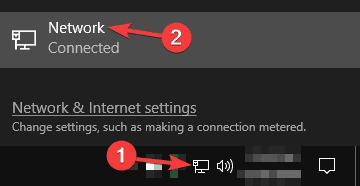
- Vælg nu Skift adapterindstillinger.
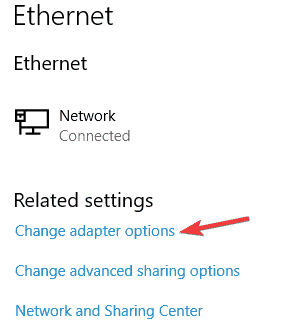
- Højreklik på din netværksforbindelse, og vælg Ejendomme fra menuen.

- Find Internetprotokol version 6 (TCP / IPv6) og sørg for, at den er aktiveret. Klik nu Okay for at gemme ændringer.
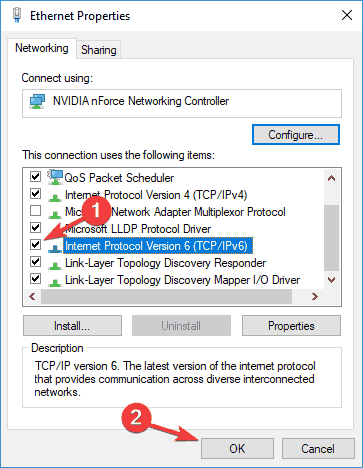
- Gentag disse trin for alle pc'er på dit netværk.
Efter at have aktiveret IPv6 for alle pc'er, skal du være i stand til at konfigurere Hjemmegruppe uden problemer.
Løsning 9 - Skift computernavnet
Hvis du har hjemmegruppeproblemer på din pc, kan du muligvis løse dem ved blot at ændre navnet på de berørte pc'er.
Ved at ændre computernavnet skal eventuelle konfigurationsproblemer, du har med Homegroup, løses. For at ændre navnet på din computer skal du gøre følgende:
- Trykke Windows-tast + S og indtast navn. Vælg Se dit pc-navn fra listen over resultater.
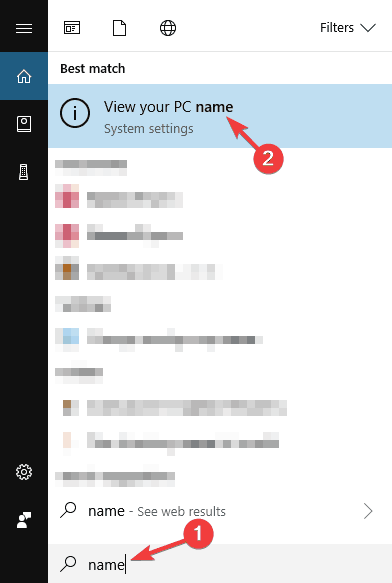
- Klik nu på Omdøb denne pc knap.
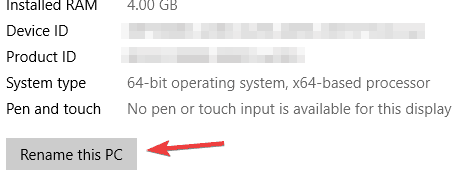
- Indtast det nye computernavn, og klik på Næste.
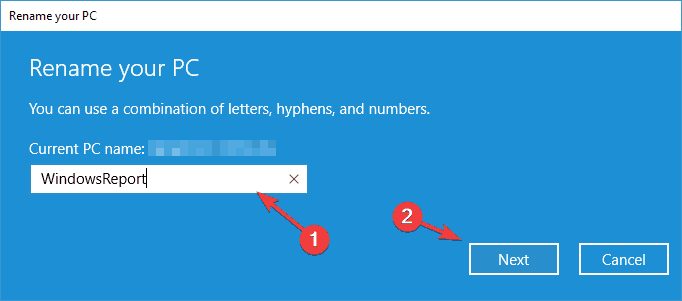
- Når du har ændret navnet, skal du genstarte din pc for at anvende ændringer.
Husk, at du skal gentage dette trin for alle computere i netværket, der er berørt af dette problem. Når du har gjort det, skal du være i stand til at oprette forbindelse til hjemmegruppen uden problemer.
Vil du omdøbe din pc hurtigere? Se denne dedikerede guide til, hvordan du hurtigt ændrer din pc's navn.
Hvis du har andre Windows 10-relaterede problemer, kan du se efter løsningen i vores Windows 10 Fix afsnit.
LÆS OGSÅ:
- Fix: 'Din mappe kan ikke deles' fejl i Windows 10
- Fix: Antivirus blokerer internet- eller Wi-Fi-netværk
- Fix: 'Windows kunne ikke automatisk registrere netværks proxyindstillinger'
- Fix: Netværksprotokol mangler i Windows 10
- Fix: Windows 10 kan ikke finde Wi-Fi-netværk
![Fjern hjemmegruppe på Windows 10 [TRIN-FOR-TRIN-GUIDE]](/f/f30fa4eb6ddab1824f7edb03e77fde10.jpg?width=300&height=460)
![Windows 10 Hjemmegruppe stødte på en fejl [FULD FIX]](/f/a02e81ad21c6f8a7f9f0c7bb4b15f6ea.jpg?width=300&height=460)
